编辑:秩名2025-06-30 10:08:07
在使用word进行文档编辑时,有时需要设置页码从指定页开始,比如从第三页开始。下面就为大家详细介绍具体的设置方法。
一、页码设置前的准备
首先,确保你的文档已经完成了内容的编辑,并且页面布局等都已调整好,因为页码的设置可能会影响到文档的整体格式。
二、设置页码从第三页开始
1. 将光标定位到第二页的末尾,也就是即将开始新页码的前一页。
2. 点击“插入”选项卡。
3. 在“页眉和页脚”组中,找到“页码”按钮并点击,选择“设置页码格式”。
4. 在弹出的“页码格式”对话框中,找到“页码编号”区域。
5. 选择“起始页码”,并在后面的框中输入“3”。
6. 点击“确定”按钮。

7. 此时,光标回到文档中,再次点击“插入”选项卡中的“页码”按钮,选择合适的页码位置,如页面底部居中等。

8. 这样,页码就会从第三页开始正确显示了。
三、检查与调整
设置完成后,仔细检查文档各页的页码是否连续、准确显示。如果发现页码有错误或格式不符合要求,可以随时返回“页码格式”对话框进行修改。
通过以上步骤,就能轻松地让word文档的页码从指定的第三页开始设置。无论是撰写论文、报告还是其他文档,正确设置页码都能使文档更加规范、专业。掌握这个技巧,能大大提高文档编辑的效率和质量,让你的工作和学习更加得心应手。希望大家都能熟练运用这一功能,打造出完美的word文档。

让电脑、手机这两样信息和功能最全面的现代化工具辅助你的学习,想要提高学习的用户,这里为您准备了最为热门有效的学习软件,让你的学习再也不是只拘泥于学校和课本,信息化时代可以随时随地满足您学习求知的欲望。下面就是IEfans小编为大家整理来的学习软件合集,更多精彩软件合集尽在IE浏览器中文网站!

16.89MB
生活服务

11.12MB
学习教育

141.44MB
学习教育

26.77M
生活服务

57Mb
生活服务

37Mb
学习教育

51.43MB
学习教育

20.96MB
学习教育

87.5MB
学习教育

35Mb
学习教育
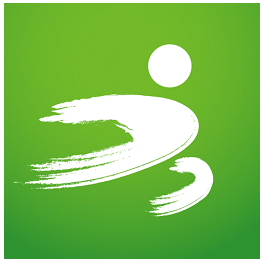
62.68MB
学习教育

8.41MB
生活服务